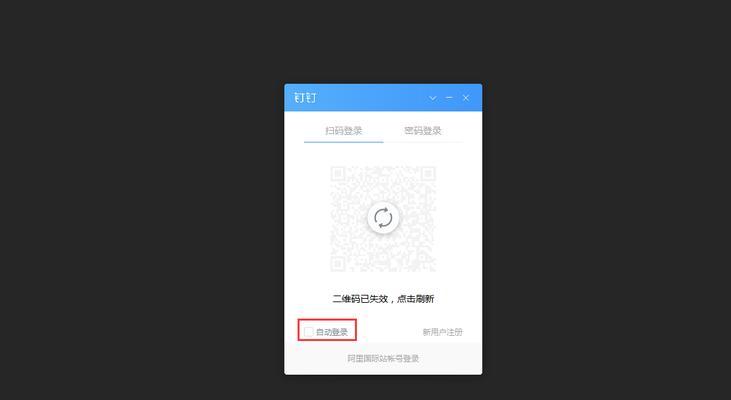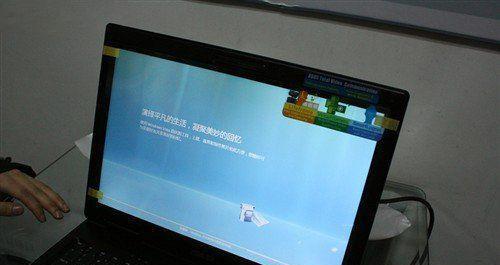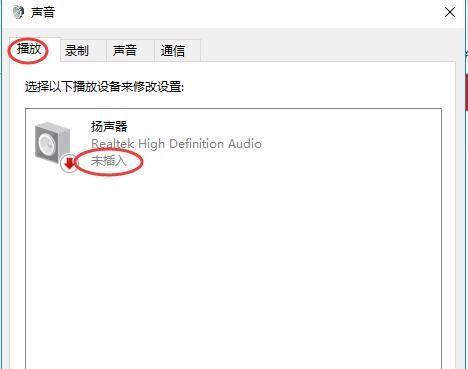在快节奏的工作和生活中,时间就是效率。快速关机是每个电脑用户都会面临的需求,了解如何通过键盘快捷方式迅速关掉电脑,既能节省时间,也能在紧急情况下迅速处理。以下,我们就来详细了解一下如何使用按键将电脑快速关机以及一些电脑快捷关机方法。
一、Windows系统电脑的快捷关机方法
1.利用组合键快速关机
在Windows操作系统中,最常用的快捷关机方式便是通过组合键快速完成。以下是详细步骤:
1.首先确保电脑处于解锁状态。
2.同时按下键盘上的Alt+F4组合键。此时桌面会弹出“关闭Windows”对话框。
3.在弹出的对话框中,如果需要,可以选择“关闭”选项。若无任何动作,默认选择也是“关闭”。
4.点击“确定”按钮,电脑将开始关机流程。
2.利用命令提示符快速关机
除了组合键之外,Windows系统还提供了命令行方式来快速关机。操作步骤如下:
1.通过快捷键Win+X打开“设备管理器”,在弹出的列表中选择“命令提示符(管理员)”。
2.在命令提示符窗口中,输入命令:`shutdown/s/t0`。
3.输入完毕后,按下回车键,系统将立即开始关机。
3.利用任务管理器快速关机
如果系统反应迟缓,你可以尝试用任务管理器快速关机:
1.按下Ctrl+Shift+Esc快速打开任务管理器。
2.在任务管理器的界面中,点击左上角的“文件”,然后选择“运行新任务”。
3.在新的对话框中输入`shutdown/s/t0`,然后点击“确定”,系统将立即开始关机。

二、Mac系统电脑的快捷关机方法
1.使用菜单栏选项快速关机
在Mac系统中,快捷关机的方法相对简单,只需几步操作:
1.点击屏幕顶部的“苹果菜单”图标。
2.在下拉菜单中,选择“关机”选项。
3.弹出的确认对话框中点击“关机”按钮,电脑开始关机。
2.利用终端命令快速关机
对于熟悉Mac命令行操作的用户,也可以通过终端命令快速关机:
1.打开“终端”应用。
2.输入`sudoshutdown-hnow`命令。
3.输入电脑的管理员密码(输入时不会显示字符)。
4.按下回车键后,电脑将立即开始关机流程。

三、深入探索:快捷关机背后的技术原理
快速关机是计算机系统设计中的一个功能,其背后依赖于操作系统的内核机制。对于Windows系统来说,`shutdown`是一个内建的命令工具,它可以控制系统的关机、重启等操作。而对于Mac系统,关机命令则调用了UNIX系统底层的关机服务。正确使用这些快捷方式可以提高效率,但错误的使用可能会导致数据丢失或其他问题,因此用户需谨慎操作。

四、注意事项与常见问题
在执行关机操作之前,建议保存所有正在进行的工作,以免丢失未保存的数据。
快捷关机方式在系统卡顿时特别有用,但要确保电脑正在响应键盘或鼠标指令。
部分笔记本电脑可能需要同时按住Fn键和电源键来强制关机。
如果遇到系统异常,导致无法正常关机,可能需要长按电源键强制关机,但这可能会对系统造成损害。
五、
通过上面的介绍,我们可以发现,无论是Windows系统还是Mac系统,都有多种快捷且高效的方法来实现电脑的快速关机。掌握这些快捷操作,不仅能够提升您的工作效率,还能在必要时迅速响应。务实了解并运用这些技巧,让电脑管理变得更加得心应手。